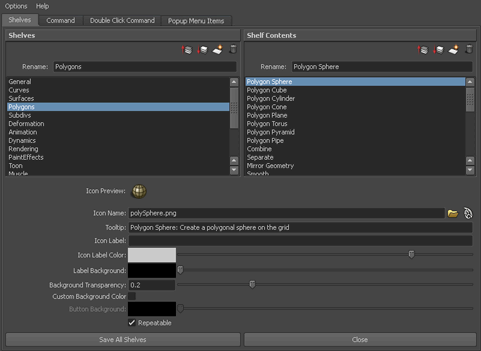提供了一个对话框,使用该对话框可以创建和编辑工具架。
可以通过选择或在工具架上的任何项目上单击鼠标右键 ( ) 来访问。
) 来访问。
选项卡和控件
-
区域显示现有工具架。在此处选择一个工具架名称,以在区域中显示其内容。可以通过在字段中键入名称来重命名工具架。也可以使用区域右上角相应的图标来创建、删除和重新排序工具架。
-
区域显示区域中选定的工具架包含的项目。可以通过在字段中键入名称来重命名工具架项目。也可以使用区域右上角相应的图标来创建、删除和重新排序工具架项目。
-
-
显示指定为选定工具架项目的图标的当前图像名称。可以通过单击字段旁边的文件夹图标并导航到要使用的文件来为图标选择图像。或者,可以通过单击 Maya 图标并从可用文件列表中进行选择来选择现有 Maya 图标。
-
指定工具的简要描述。该描述与图标一起出现在图标或文本模式中,同时也出现在工具提示中(将鼠标悬停在图标上时弹出描述)。
-
键入图标标签。该文本显示在图标顶部的上方,以区别于其他使用相同图标的项目。
-
通过单击彩色框并从“颜色选择器”中选择颜色来选择图标标签文本的颜色。可以通过移动滑块来调整着色。
-
为选择背景色。该背景显示在图标顶部之上,但在之后。可以使用背景色使在图标本身上方更清晰。
-
-
-
在中为选定工具架项目的图标选择背景色。此选项仅在处于启用状态时可用。
-
-
单击或选项卡,以查看和编辑在分别单击或双击工具架项目时激活的 MEL/Python 代码。
-
单击选项卡,以查看自定义快捷菜单项并将其添加到当前选定的工具架。可以通过在面板中输入 MEL 或 Python 脚本来创建新的菜单项、重命名/重新排序/删除现有菜单项,以及将行为指定给菜单项。
-
单击以立即保存所有更改并将信息写入到用户工具架目录中。工具架文件的文件名称带有前缀 shelf_。
-
单击以接受更改,但不会立即将更改写入磁盘。如果 UI 首选项是仅当明确要求时才保存工具架更改,则更改仅对当前会话生效。否则,所做的更改将在下次保存文件或退出应用程序时保存。
“选项”菜单
-
-
-
-
-
此选项启用时,对工具架所做的更改将在退出 Maya 时保存。这是默认设置。
-
该选项启用时,对工具架所做的更改仅当在窗口中选择时保存。如果没有保存所做的更改,则在退出 Maya 时将丢失更改。
 ) 来访问“工具架编辑器”(Shelf Editor)。
) 来访问“工具架编辑器”(Shelf Editor)。